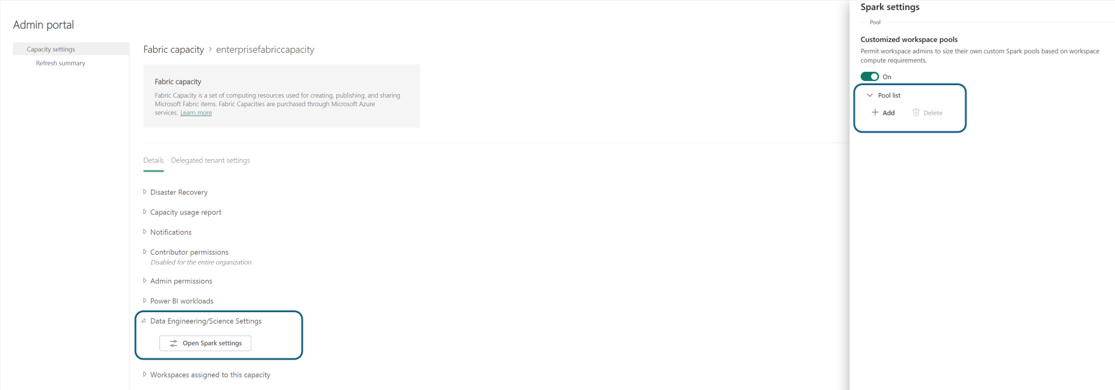Configurer et gérer les paramètres d’engineering données et de science des données pour des capacités Fabric
S’applique à :✅ Engineering données et Science des données dans Microsoft Fabric
Lorsque vous créez Microsoft Fabric à partir du Portail Azure, il est automatiquement ajouté au tenant (locataire) Fabric associé à l’abonnement utilisé pour créer la capacité. Grâce à la configuration simplifiée dans Microsoft Fabric, il n’est pas nécessaire de lier la capacité au tenant Fabric. Parce que la capacité nouvellement créée sera répertoriée dans le volet des paramètres d’administration. Cette configuration offre une expérience plus rapide aux administrateurs pour commencer à configurer la capacité des équipes d’analyse de leur entreprise.
Pour apporter des modifications aux paramètres Engineering données/Science des données dans une capacité, vous devez avoir un rôle d’administrateur pour cette capacité. Si vous souhaitez en savoir plus sur les rôles que vous pouvez attribuer aux utilisateurs dans une capacité, consultez Rôles dans les capacités.
Procédez comme suit pour gérer les paramètres Engineering données/Science des données de la capacité Microsoft Fabric :
Sélectionnez l’option Paramètres pour ouvrir le volet des paramètres de votre compte Fabric. Sélectionnez Portail d’administration sous la section Gouvernance et insights
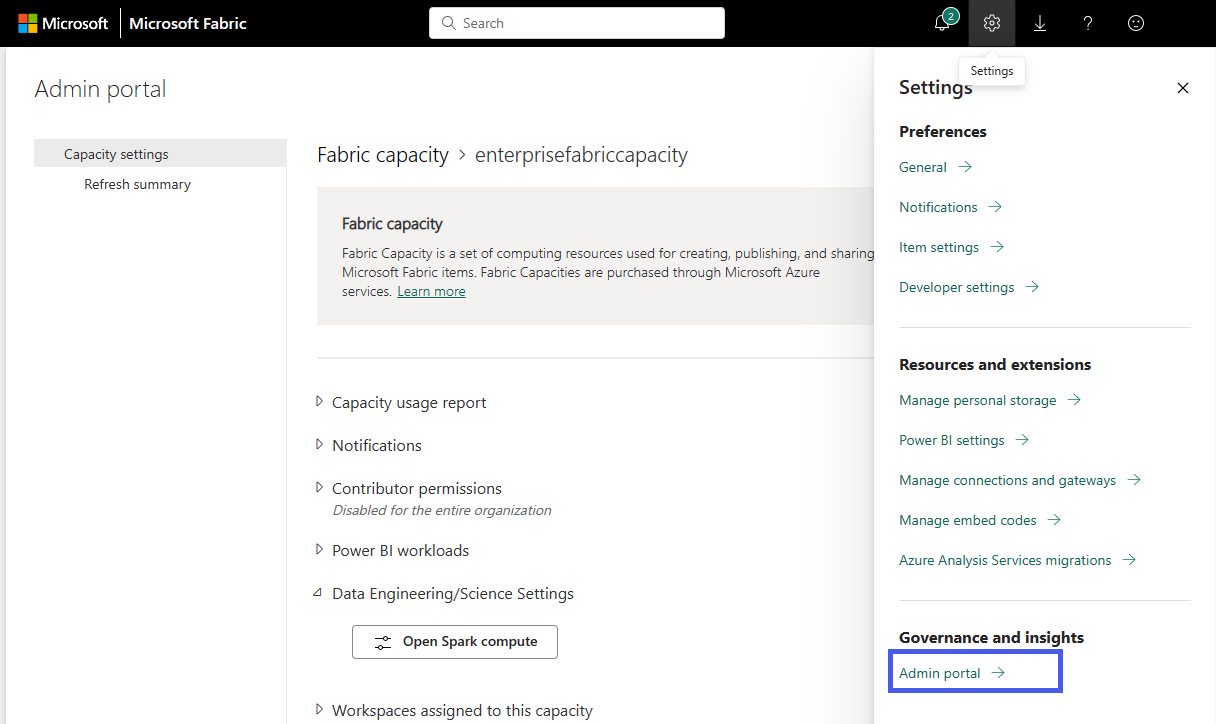
Choisissez l’option Paramètres de capacité pour développer le menu et sélectionnez l’onglet Capacité Fabric. Ici, vous devriez voir les capacités que vous avez créées dans votre tenant. Choisissez la capacité que vous souhaitez configurer.
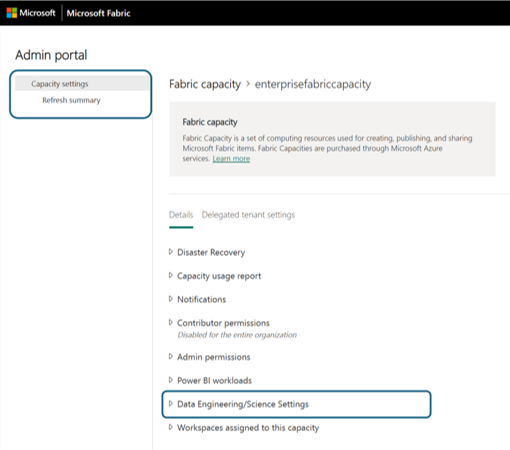
Vous accédez au volet de détails des capacités, où vous pouvez afficher l’utilisation et d’autres contrôles d’administration pour votre capacité. Accédez à la section Paramètres engineering données/science des données, puis sélectionnez Ouvrir Calcul Spark. Configurez avec les paramètres suivants :
Remarque
Au moins un espace de travail doit être attaché à la capacité Fabric pour explorer les paramètres d'ingénierie et de science des données depuis le portail d'administration de Fabric Capacity.
- Pools d’espaces de travail personnalisés : vous pouvez restreindre ou démocratiser la personnalisation du calcul pour des administrateurs de l’espace de travail en activant ou désactivant cette option. L’activation de cette option permet aux administrateurs d’espaces de travail de créer, mettre à jour ou supprimer des pools Spark personnalisés au niveau de l’espace de travail. En outre, elle vous permet de les redimensionner en fonction des exigences de calcul dans la limite maximale de cœurs d’une capacité.
Pools de fonctionnalité pour Ingénieurs de données et Science des données dans Microsoft Fabric (Préversion publique)
Dans la section Liste de pools des Paramètres Spark, en cliquant sur l'option Ajouter, vous pouvez créer un pool personnalisé pour votre Fabric Capacity.
Vous accédez à la section création du pool, où vous spécifiez le nom du pool, la famille de nœuds, sélectionnez la taille du nœud et définissez les nœuds Min et Max pour votre pool personnalisé, activez/désactivez la mise à l’échelle automatique et l’allocation dynamique des exécuteurs.
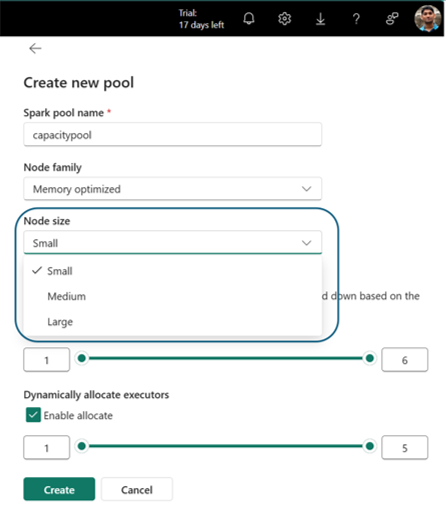
Sélectionnez Créer et enregistrer les paramètres.
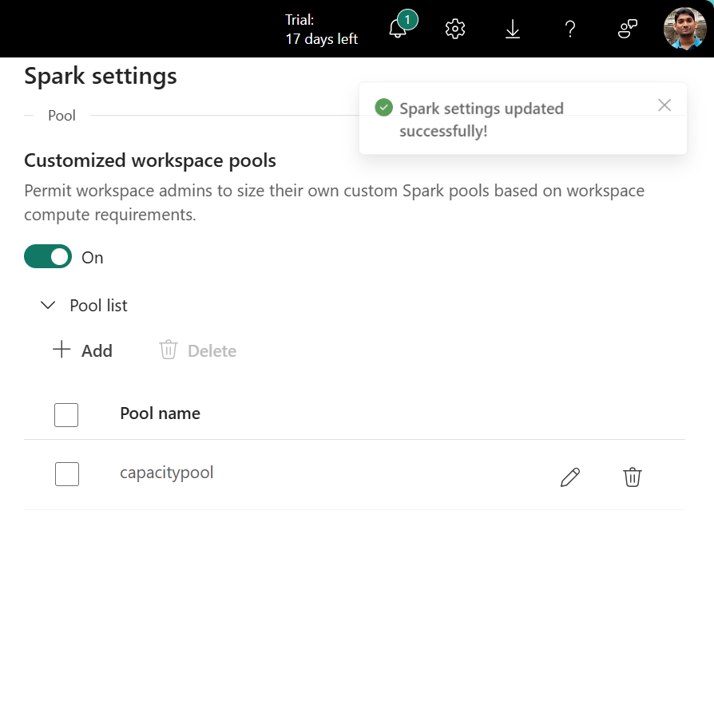
Remarque
Les pools personnalisés créés dans les paramètres de capacité ont une latence de démarrage de session de 2 minutes à 3 minutes, car il s’agit de sessions à la demande contrairement aux sessions servies via les pools de démarrage.
Maintenant, le pool de capacités nouvellement créé est disponible comme option de calcul dans le menu Sélection du pool dans tous les espaces de travail attachés à cette capacité Fabric.
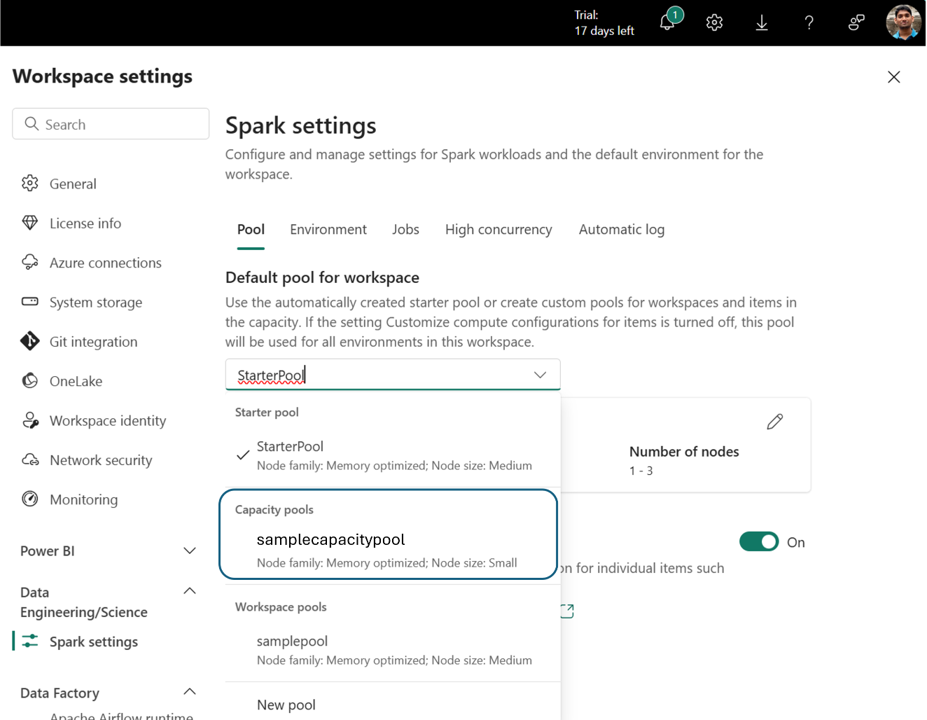
Vous pouvez également afficher le pool de capacité créé comme option de calcul dans l’élément Environnement dans les espaces de travail.
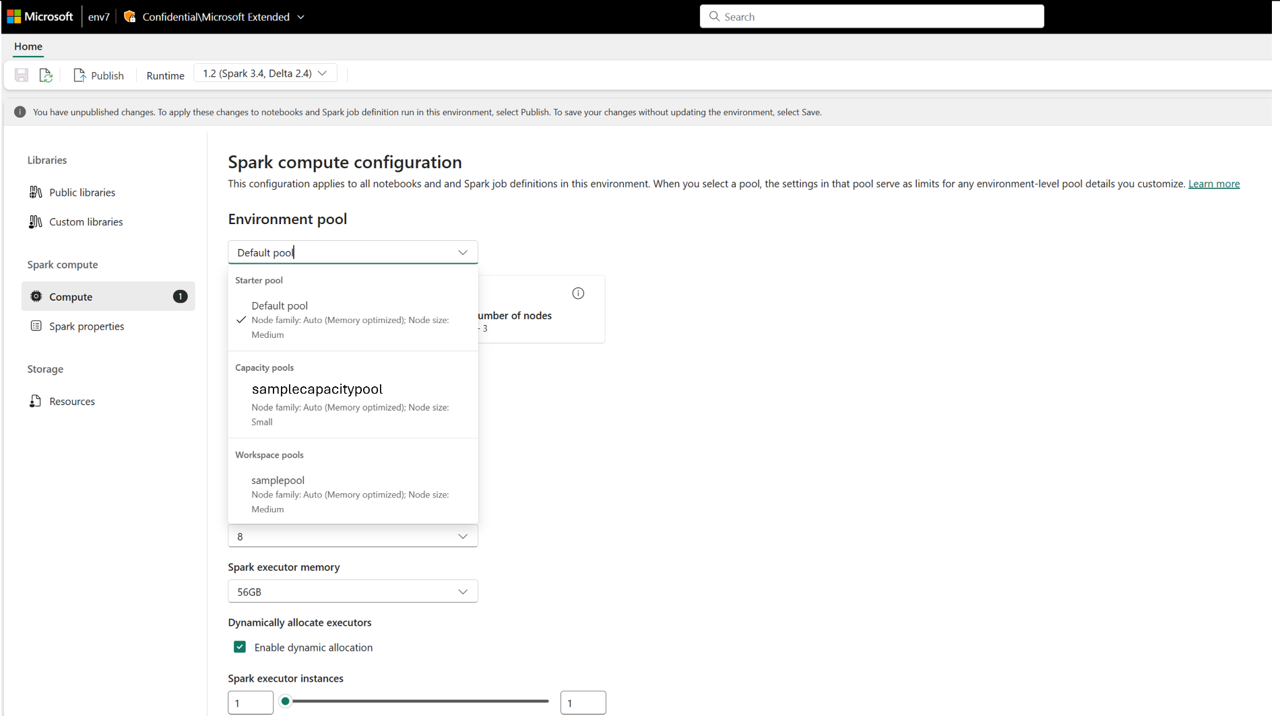
Cela fournit d’autres contrôles administratifs pour gérer la gouvernance de calcul pour votre calcul Spark dans Microsoft Fabric. En tant qu’administrateur de capacité, vous pouvez créer des pools pour les espaces de travail et désactiver la personnalisation au niveau de l’espace de travail, ce qui empêche les administrateurs de l’espace de travail de créer des pools personnalisés.